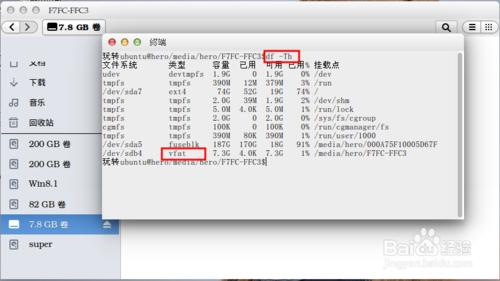自己的移动存储设备,比如U盘,经常会用到格式化进行清空留作它用,那么ubuntu如何格式化U盘呢?
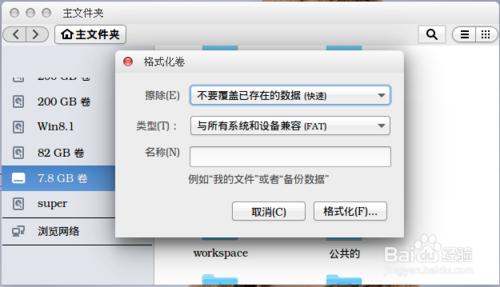
插入U盘,打开文件管理,在左边自己的移动设备列表上有“右键”--“格式化”。
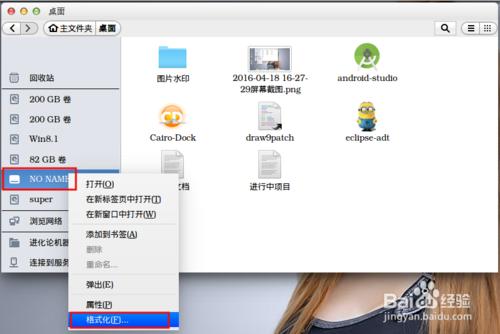
然后会弹出如下的“格式化卷”窗口。
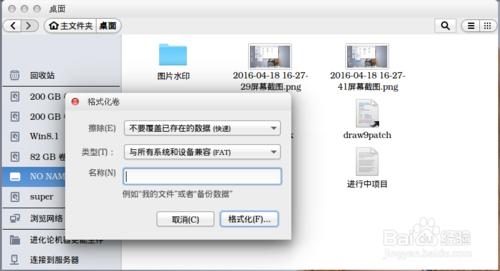
其中的“类型”中可以选择我们需要格式化的格式,像fat、ntfs、ext4等。
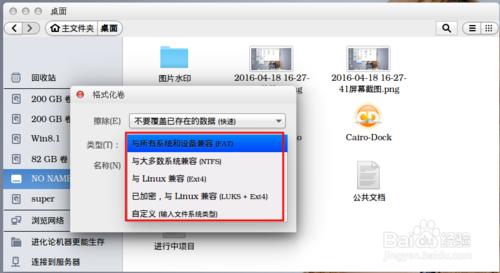
“清除”中可以选择“不要覆盖已存在的数据(快速)”,以及“以零覆盖已存在的数据(慢速)”,这个一般默认是就好,点击格式化。
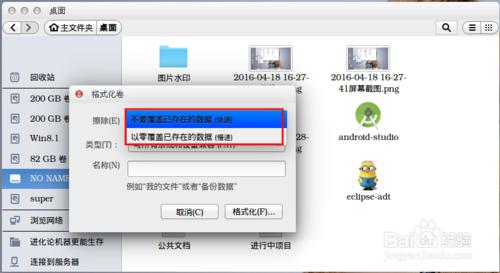
点击格式化后会出现以下的窗口,提示你确认设备,这个时候可以再次确认下是不是格式化的自己的U盘设备,根据空间大小,设备名称等进行判断,然后再次确认格式化。

这个时候设备会在左边列表中消失,不要慌张,等待就可以了,这是因为格式化设备必须要先卸载设备,然后才可以进行格式化,后台正在进行格式化工作。
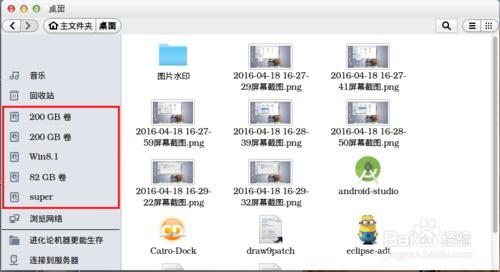
格式化完成后,会在左边重新列出我们的设备,这个时候可以打开了。
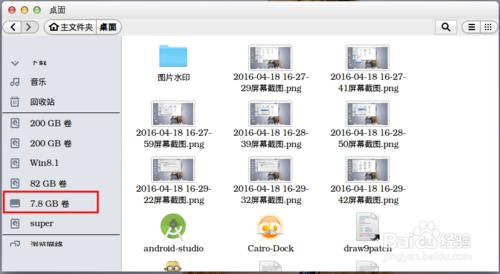
如果需要查看自己的设备格式化的后的文件系统类型是否正确,可以通过:
$df -Th
进行查看。